
Добавление принтера в сеть Wi‑Fi в приложении «Утилита AirPort» на Mac
К сети Wi-Fi можно подключить один или несколько принтеров, совместимых с AirPrint, Wi-Fi, Ethernet, USB или WPS.
Принтер, совместимый с AirPrint, Wi-Fi, Ethernet или USB. После подключения принтера к базовой станции или устройству Time Capsule печать на нем можно будет выполнять со всех компьютеров, которые находятся в Вашей сети. Если принтер совместим с AirPrint, устройства iOS или iPadOS также смогут отправлять на него документы на печать.
Принтер, совместимый с WPS. После добавления принтера, совместимого с WPS в беспроводную сеть, защищенную паролем WPA/WPA2 или WPA2, можно будет печатать без ввода пароля сети. (Узнать, поддерживает ли Ваш беспроводной принтер WPS, можно из прилагаемой к нему документации.)
Подключение принтера AirPrint, Wi-Fi, Ethernet или USB
Выполните одно из следующих действий:
Беспроводное подключение. Подключите принтер к беспроводной сети из его интерфейса. Инструкции о том, как это сделать, см. в руководстве по эксплуатации принтера.
Подключение с помощью кабеля USB или Ethernet. Подключите один конец кабеля к принтеру, а другой — к разъему USB
 или Ethernet
или Ethernet 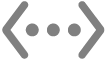 базовой станции.
базовой станции.
Выберите меню Apple

 в боковом меню. (Возможно, потребуется прокрутить вниз).
в боковом меню. (Возможно, потребуется прокрутить вниз).Выберите принтер справа. Если принтера в списке нет, нажмите кнопку добавления принтера, сканера или факса, затем добавьте принтер.
См. раздел Добавление принтера и статью службы поддержки Apple Подключение принтера AirPrint к сети Wi‑Fi.
Примечание. Когда принтер подключен к базовой станции сообщения об ошибках или состоянии могут не отображаться. Например, такие сообщения, как «Недостаточно бумаги» или «Принтер занят», могут не отображаться.
Подключение к сети принтера, совместимого с WPS
На компьютере Mac откройте Утилиту AirPort
 , которая находится в папке «Программы/Утилиты».
, которая находится в папке «Программы/Утилиты». В графическом представлении выберите базовую станцию, после чего нажмите «Правка». Возможно, необходимо будет ввести пароль для базовой станции.
Выберите «Базовая станция» > «Добавить принтер WPS».
Выберите способ добавления принтера к сети.
Выберите «PIN» для ввода восьмизначного номера для принтера, запрашивающего доступ к сети.
Выберите «Первая попытка», чтобы предоставить доступ к сети первому принтеру, который пытается подключиться к сети.
Выберите меню Apple

 в боковом меню. (Возможно, потребуется прокрутить вниз).
в боковом меню. (Возможно, потребуется прокрутить вниз).Выберите принтер справа. Если принтера в списке нет, нажмите кнопку добавления принтера, сканера или факса, затем добавьте принтер.
После подключения принтера к сети Вы сможете выбирать его в разделе настроек «Принтеры и сканеры» в Системных настройках.
Удаление из сети принтера, совместимого с WPS
На компьютере Mac откройте Утилиту AirPort
 , которая находится в папке «Программы/Утилиты».
, которая находится в папке «Программы/Утилиты». В графическом представлении выберите базовую станцию, которую требуется настроить, затем нажмите «Правка». Возможно, необходимо будет ввести пароль для базовой станции.
Нажмите «Сеть», нажмите «Контроль времени доступа», выберите принтер, затем нажмите кнопку «Удалить»
 .
. Чтобы сохранить изменения, нажмите «Сохранить», затем нажмите «Обновить».